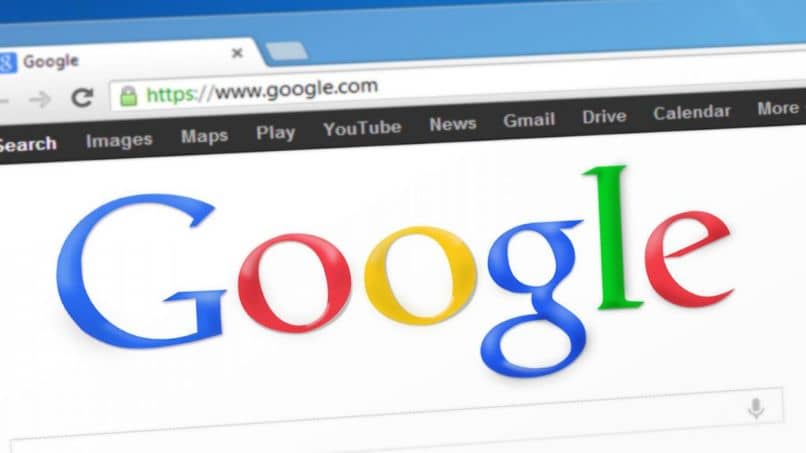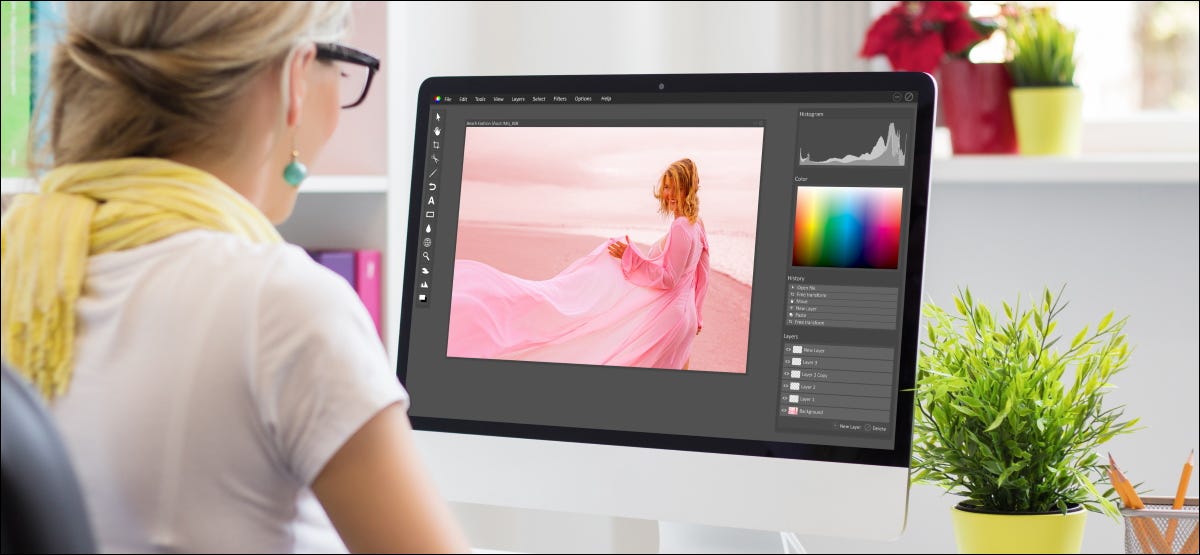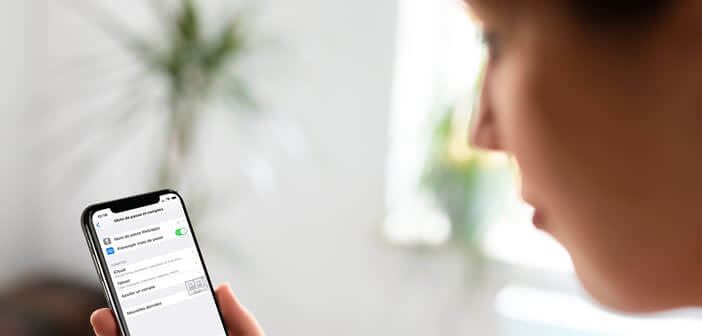يوجد في العالم العديد من المتصفحات التي يمكن للمستخدمين من خلالها إجراء عمليات البحث الخاصة بهم على الشبكة. ولكن ليس هناك شك في أن أحد أهمها واستخدامه هو Google. كل هذا بسبب الخدمات المتعددة التي تقدمها ونتائجها التنبؤية التي تعرضها في كل بحث. لهذا السبب سنعلمك كيفية حذف أو إزالة الاقتراحات من شريط بحث Google.
يحتوي على محرك بحث قوي يقدم للمستخدمين نتائج حسب احتياجاتهم. ولكن هناك ميزة واحدة لاحظناها جميعًا وهي الإكمال التلقائي أو الاقتراحات أثناء الكتابة في مربع البحث. وهذا وفقًا لعمليات البحث السابقة التي أجريناها أو أجراها أشخاص آخرون.
ولكن كما تحققنا بالفعل ، لا ترضي جميع الوظائف التي يوفرها تطبيق أو محركات بحث مثل Google جميع متابعيه.
وهناك مستخدمون قد يجدون هذه الميزة مزعجة بعض الشيء ويريدون إزالتها. وبالمثل ، يريد المستخدمون إزالة الخيارات الأخرى من محرك بحث Google ، مثل معلومات الإكمال التلقائي.
كيفية مسح أو إزالة اقتراحات شريط بحث Google
يدعي العديد من الذين يهاجمون هذه الميزة أن هذا الوضع التنبئي أو الإكمال التلقائي أو اقتراحات البحث ، يميلون إلى توجيهك في الاتجاهات الخاطئة. يحدث هذا كثيرًا على الشاشات الصغيرة للهواتف المحمولة حيث من الممكن أن تقودك لمسة عن طريق الخطأ إلى إجراء بحث ليس ما تريد القيام به.
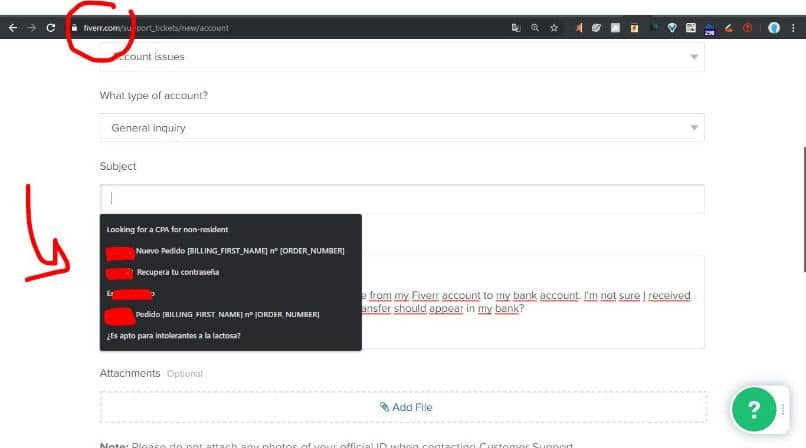
بالتأكيد ليس لديك أي فكرة ، أنه يمكن إزالة هذه الوظيفة من محرك البحث وبالتالي إرضاء المنتقدين. في هذا البرنامج التعليمي البسيط ، سنعرض لك ما تحتاج إلى القيام به حتى تتمكن من إزالة هذه الميزة ، سواء على أجهزة الكمبيوتر الشخصية أو الأجهزة المحمولة ، وبهذه الطريقة سيكون لديك دليل كامل يحتوي على جميع الخطوات التي يجب تنفيذها.
الخطوات التي يجب عليك اتباعها لحذف أو إزالة الاقتراحات من شريط بحث Google
لذلك ، من أجل حذف أو إزالة اقتراحات شريط بحث Google ، فإن أول شيء سنفعله هو فتح نافذة جديدة في Google Chrome. ثم نذهب إلى الجانب الأيمن من الصفحة ولن نحدد موقع رمز النقاط الثلاث. سيؤدي النقر هنا إلى عرض قائمة وفيها يجب علينا تحديد خيار التكوين.
سيُظهر لنا هذا الإجراء نافذة جديدة وفيها يجب أن ننتقل إلى نهايتها ، حتى نجد خيار إظهار الإعدادات المتقدمة .
هنا سنرى عدة أقسام وسنذهب إلى الخصوصية ، عندما ندخل سنبحث عن خيار استخدام خدمة التنبؤ لإكمال عمليات البحث وعناوين URL.
سترى أنه تم تنشيط هذا الخيار وعليك فقط إلغاء تحديده حتى لا يكون نشطًا. ولن نمتلك هذه الوظيفة بعد الآن في متصفحنا ولن نتلقى اقتراحات في محرك البحث بعد الآن.
سنقوم الآن بتعطيل هذه الميزة على جهازك المحمول ، لذلك سنفتح نافذة جديدة في Google Chrome. بمجرد الانتهاء من ذلك ، نذهب إلى القائمة الموجودة على يمين شريط العناوين للوصول إلى إعدادات Google ، ثم نضغط على قسم الخصوصية.
وسنجد عنوان URL وخيار اقتراحات البحث التاليين ، والذي يجب تحديده وسنحاول إلغاء تحديده ، من أجل تعطيل الوظيفة.
من المهم أن تعرف أن هذه العملية نفسها يمكن إجراؤها في متصفحات مختلفة موجودة مثل Firefox أو Safari ، بالطبع ، عليك استخدام خطوات مختلفة لذلك.
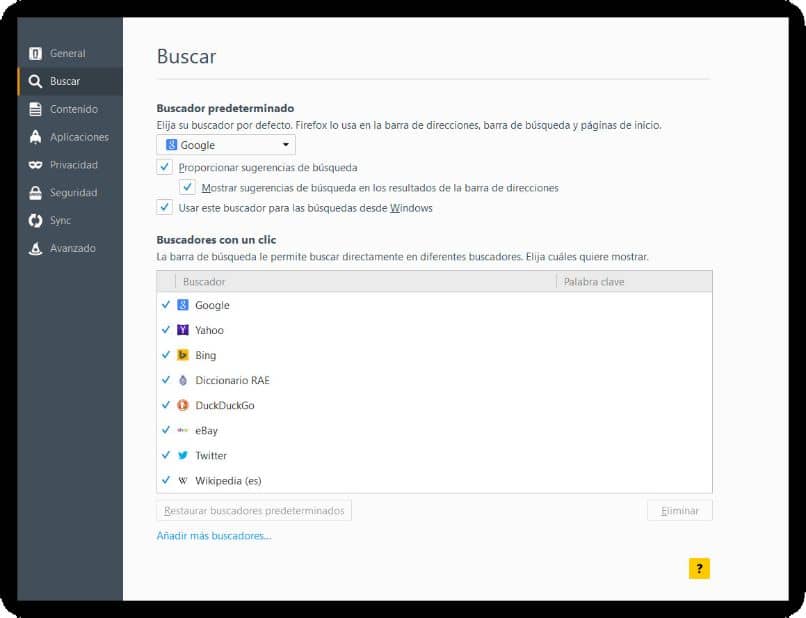
وبهذه الطريقة نكون قد انتهينا من هذه المقالة التي قوبلت بالعديد من المستخدمين غير راضين عن بعض الوظائف التي تنشطها المتصفحات بشكل افتراضي. وبخطوات بسيطة ، يمكنك حذف أو إزالة الاقتراحات من شريط بحث Google ، سواء على جهاز الكمبيوتر أو الهاتف المحمول.